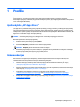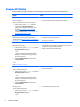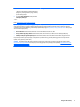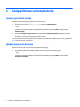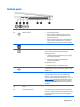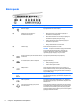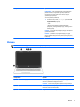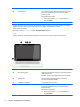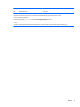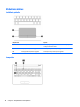User's Guide - Windows 8.1
1 Pradžia
Šis kompiuteris – tai galingas įrenginys, kuris padės lengviau atlikti darbus ir paįvairins pramogas.
Perskaitykite šį skyrių ir sužinokite, ką geriausia atlikti po sąrankos, ką smagaus galima atlikti su kompiuteriu
ir kur rasti daugiau HP išteklių.
Apsilankykite „HP Apps Store“
„HP Apps Store“ pateikiama daug įvairių populiarių žaidimų, pramogų, muzikos, produktyvumo programėlių,
taip pat tik HP kompiuteriams skirtų programėlių, kurias galite atsisiųsti į pradžios ekraną. Ši pasiūla nuolat
atnaujinama ir apima regioninį turinį bei atskiroms šalims teikiamus pasiūlymus. Būtinai dažnai tikrinkite „HP
Apps Store“ ir ieškokite naujų ir atnaujintų funkcijų.
SVARBU: norėdami gauti prieigą prie „HP Apps Store“ turite būti prisijungę prie interneto.
Norėdami peržiūrėti ir atsisiųsti programėlę:
1. Pradžios ekrane pasirinkite programėlę Store.
2. Pasirinkite HP picks ir peržiūrėkite visas siūlomas programėles.
PASTABA: HP picks galima naudotis tik tam tikrose šalyse.
3. Pasirinkite programėlę, kurią norite atsisiųsti, ir vykdykite ekrane pateikiamus nurodymus. Pasibaigus
siuntimui programėlė pasirodys visų programėlių ekrane.
Rekomendacijos
Kai nustatote ir užregistruojate kompiuterį, rekomenduojama atlikti toliau nurodytus veiksmus, kad
išnaudotumėte visas šios puikios investicijos suteikiamas galimybes:
●
Sukurkite atsarginę standžiojo disko duomenų kopiją sukurdami atkūrimo laikmeną. Žr. skyrių
„Atsarginių kopijų kūrimas ir atkūrimas“ 50 puslapyje.
●
Prijunkite kompiuterį prie laidinio arba belaidžio tinklo (jei to dar nepadarėte). Išsamesnės informacijos
rasite skyriuje
„Prisijungimas prie tinklo“ 17 puslapyje.
●
Susipažinkite su kompiuterio aparatine ir programine įranga. Daugiau informacijos rasite
„Susipažinimas su kompiuteriu“ 4 puslapyje arba „Pramogų funkcijų naudojimas“ 21 puslapyje.
●
Atnaujinkite arba įsigykite antivirusinę programinę įrangą. Žr. skyrių
Antivirusinės programinės įrangos
naudojimas 43 puslapyje.
Apsilankykite „HP Apps Store“ 1